Настройка Steam Guard: быстрый гайд по настройке
Библиотека Steam является объектом для разного рода хакеров, цель которых взлом и перепродажа аккаунтов. В один прекрасный момент вторжения в учетные записи стали глобальной проблемой, и Valve был внедрен новый уровень защиты, привязавший аккаунт не только к паролю, но и адресу электронной почты и мобильному номеру. Теперь вход в личный кабинет без ввода СМС-кода будет невозможен.
Steam Guard представляет собой отличный способ защиты своего аккаунта от доступа сторонних лиц. Когда эта функция активна, каждому, кто попытается зайти на принадлежащий вам Cтим-аккаунт с неизвестного устройства, потребуется указать код активации. Он запрашивается один раз. Для всех желающих защитить свои аккаунты от несанкционированного доступа предлагаем подробную инструкцию по настройке Steam Guard.
Особенности программы
Из особенностей Steam guard выделим:
- Полная защита аккаунта, постоянно обновляющийся код;
- Доступ к магазину площадки;
- Возможность просмотра прямых трансляций друзей;
- Доступ к перепискам, профилям, библиотеке;
- FAQ;
- Подтверждение действий с ПК.
Как видим, программа обязательно нужна активным пользователям площадки. Без неё уровень защищённости аккаунта низкий, а также большинство функций заблокированы.
Ручное включение Steam Guard
Используйте способ ручного включения, если по каким-то причинам защита была отключена, и в настройках программы статус безопасности обозначен как «Steam Guard отключен».

Кликните по строке «Управление настройками Steam Guard».

В следующем окне выберите «Получать коды по электронной почте».

Теперь вам нужно ввести пароль от своего аккаунта.

Примечание: установите галочку возле строки «Запомнить мой пароль», если хотите, чтобы на этом компьютере вход в Steam производился автоматически без ввода пароля. Если кто-то посторонний имеет доступ к вашему компьютеру, и вы хотите каждый раз при запуске программы вводить пароль, снимите эту галочку.
После того, как вы введете пароль и нажмете «Войти», появится окно авторизации компьютера, а на привязанную к аккаунту почту придет письмо с кодом допуска. Выберите пункт «Я получил сообщение от службы поддержки…» и нажмите «Далее».

Теперь вставьте полученный в письме код и нажмите «Далее».

Примечание: галочку напротив строки «Запомнить этот компьютер» можно оставить, если вы хотите, чтобы ваш ПК был авторизован постоянно. В этом случае при входе в аккаунт Steam с этого компьютера код доступа запрашиваться не будет. Снимите галочку, если хотите, чтобы код доступа запрашивался. В этом случае при каждом входе вам потребуется вводить новый код, который будет приходить на вашу почту. В поле «имя устройства» можно ввести любое название (например, «Мой ноутбук»). Это полезно, когда у вас авторизовано несколько устройств.
В последнем окне вам нужно нажать «Готово». После этого Steam Guard включится, а зайдя в настройки, вы увидите, что статус безопасности изменился.

Как подключить Steam Guard на компьютер
Как мы уже писали выше, напрямую поставить приложение на компьютер не получится. Тем не менее, вы можете решить эту проблему – для этого достаточно установить андроид-эмулятор. Эта программа позволит запускать на Windows мобильные приложения – и решит тем самым нашу задачу.
Первым делом следует правильно выбрать эмулятор. Мы для запуска и теста мобильных игр используем LDPlayer – он кажется наиболее производительным и быстрым вариантом. К тому же, использовать эту программу очень просто и удобно – интерфейс выполнен, как на любом устройстве Андроид. Скачать LDPlayer вы можете бесплатно по ссылке в нижней части этой страницы.
Установите эмулятор, запустив скачанный файл и следуя указаниям программы, и выполните следующие действия:
- запустите программу;
- в папке Системные приложения найдите иконку Google Play и войдите в магазин;
- авторизуйтесь – потребуется Google-аккаунт, который можно создать прямо тут же;
- наберите в строке поиска название приложение – Steam – и нажмите на Enter;
- кликните по кнопке установки на странице приложения.

Steam Guard является частью приложения Стим – он будет доступен по клику ярлыка на рабочем столе эмулятора в любой момент.
Подключение Steam Guard
Используем смартфон
Чтобы произвести подключение на смартфоне, следует придерживаться следующей последовательности:
На компьютере
Подключение Steam Guard на компьютере (ПК) без телефона можно произвести следующим образом:
Что такое Steam Guard и для чего он нужен
В любое время ваш аккаунт Steam должен быть защищён от злоумышленников. Это обеспечивается с помощью дополнительного уровня безопасности под названием Steam Guard. При его использовании доступ к данным вашей учётной записи для посторонних лиц будет значительно усложнён. При активированной на вашем аккаунте функции Steam Guard в него невозможно будет войти без специального кода доступа, который отправляется, в зависимости от настроек, на контактный email или в приложение Steam на мобильном устройстве.
Во всех операционных системах, устанавливаемых на компьютерах, ноутбуках и планшетах, Steam Guard подключается одинаково, за исключением одной детали — в Mac OS в программе Steam вместо названия пункта меню «Настройки» используется заголовок «Опции». Функция защиты в программе подключена изначально, но не активирована. Для активации Steam Guard требуется подтвердить адрес электронной почты (email).
-
После установки Steam произойдёт автоматическое обновление и запуск программы. Дальше нужно будет пройти процедуру регистрации, после чего откроется окно, где напротив вашего email нажмите «Да» и затем во всплывающем окне выберите «Далее».
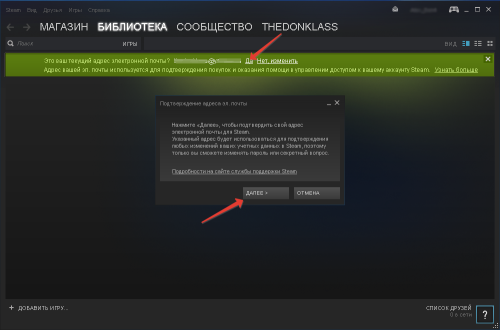
Подтверждение электронного адреса
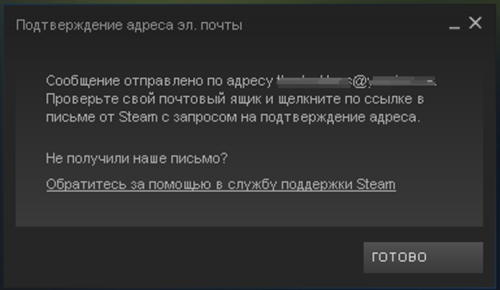
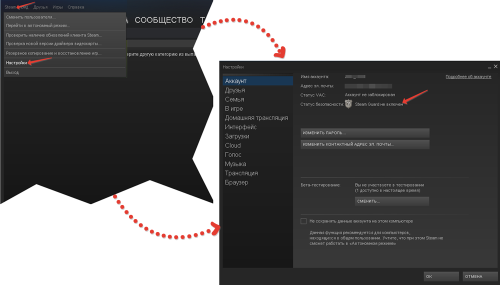
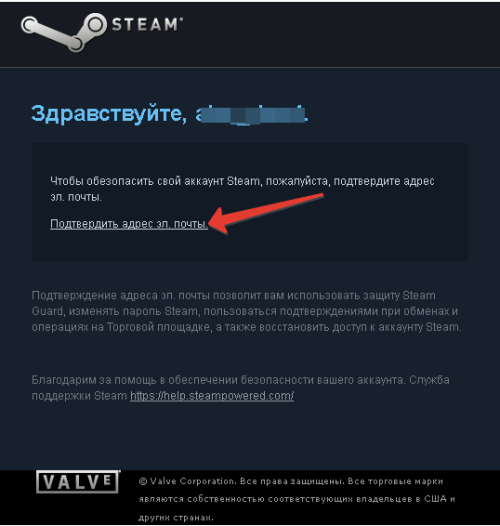
Подтверждение адреса электронной почты
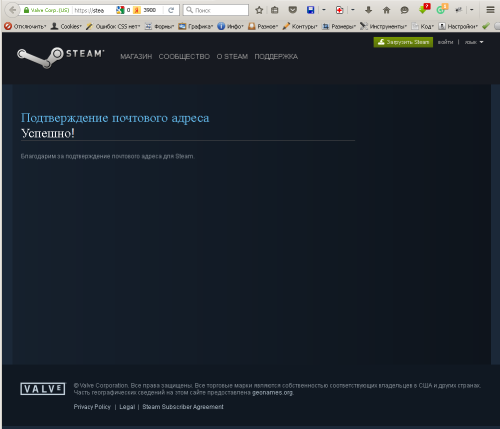
Сообщение о регистрации
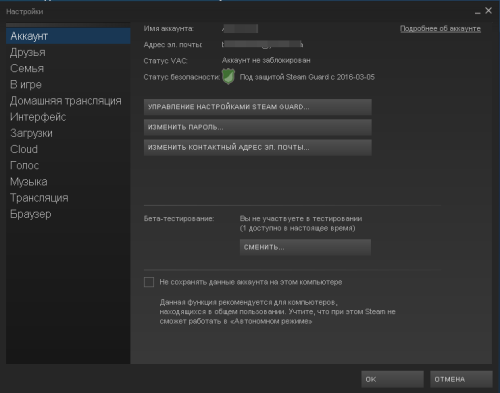
Вид защищенного с помощью Steam Guard аккаунта
Что делать, если не включается защита и не появляется кнопка Steam Guard
В этом случае можно использовать два варианта подключения.
Первый вариант
- В настройках аккаунта в разделе «Бета-тестирование» нажмите кнопку «Сменить» или «Отменить».
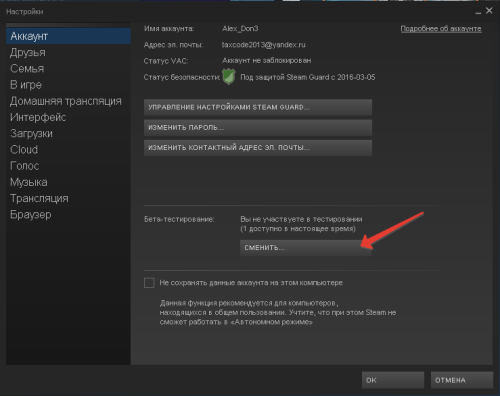
Переход к настройкам бета-тестирования
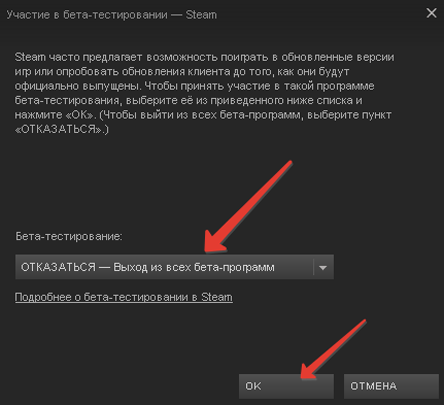
Отказ от участия в тестировании
Второй вариант
- В правом верхнем углу программы щёлкните левой кнопкой мыши по своему логину и выберите из открывшегося списка вкладку «Об аккаунте», где нажмите ссылку «Настройка Steam Guard».Введите скопированный код допуска в соответствующее поле открытого окна программы и нажмите «Далее».
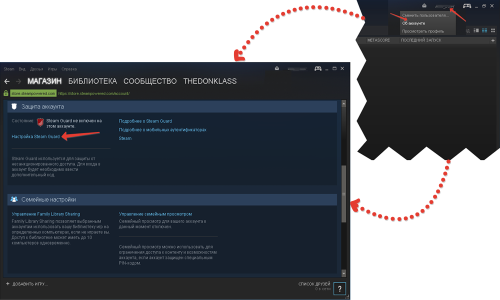
Переход к настройкам Steam Guard
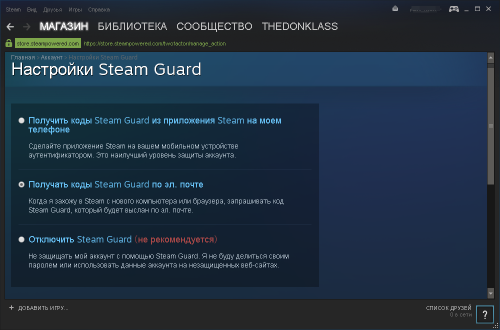
Выбор способа получения кода
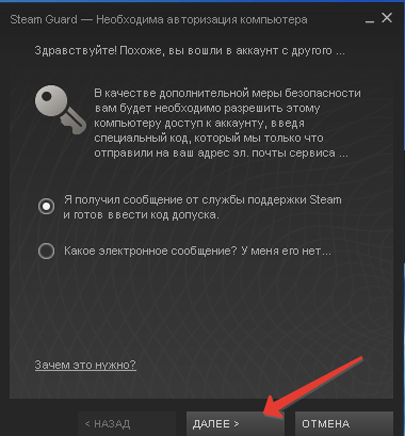
Подтверждение получения сообщения
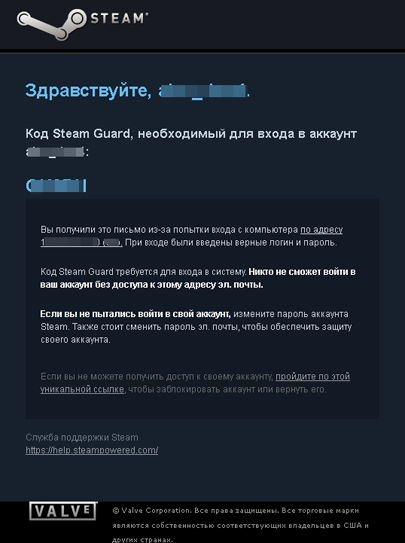
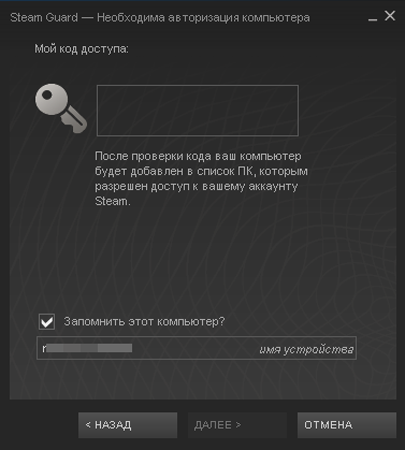
Ввод кода доступа
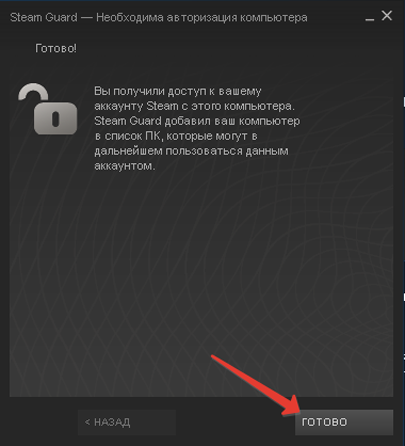
Окончание авторизации компьютера
Программа запустится и вы увидите, что аккаунт находится под защитой Steam Guard и появилась кнопка управления его настройками, как уже было показано выше. Заметьте, что код доступа нужно ввести лишь один раз и программа его запомнит.
При изменении регистрационного email нужно будет подтвердить новый адрес, перейдя по ссылке в полученном сообщении. Активация Steam Guard при этом происходит сразу, а не через 15 дней, как это было ранее.
При отключении и последующем включении Steam Guard изменяется код доступа, который необходимо повторно ввести.
Видео: включение и активация Steam Guard на компьютере
Что делать, если не приходит письмо-подтверждение или сообщение с кодом доступа
В первую очередь убедитесь, что проверяемая почта соответствует зарегистрированному аккаунту Steam. После этого проверьте, подключён ли спам-фильтр, и папку со спамом. Добавьте к списку контактов или доверенных адресов email разработчиков Steam: support@steampowered.com, noreply@steampowered.com. Если ничего не помогло, свяжитесь со службой поддержки на сайте программы.
Что это за опция
Steam Guard — официальное приложение от компании Valve, создавшей онлайн-платформу Steam. Для покупки игр пользователи вносят деньги на счет аккаунта. Поэтому для защиты от мошенников важно знать, как включить Стим Гуард в Стиме.

Как включить стим гуард
Как же активировать стим гуард? По умолчанию, данная функция ограничена, однако, при помощи следующей последовательности действий ее можно легко активировать:

- Зайти в свой аккаунт стима;
- Перейти в настройки, предварительно щелкнув на надпись «Steam» в левом верхнем углу;
- Щелкните на надпись «Подтвердить email адрес», если вы это до сих пор не сделали (обычно это делается сразу после завершения процесса регистрации);
- Вам придет письмо на электронную почту, с помощью которого вы можете ее подтвердить, нажав по ссылке.
Небольшое примечание: если почта не активирована, щит в настройках имеет красный цвет. Если вы уже подтвердили почту — желтый.
Для того чтобы максимально защитить свой аккаунт и получить зеленый щит, нужно привязать свой мобильный телефон к аккаунту (это должен быть смартфон, так как придется скачивать специальное приложение, работающее лишь на смартфонах). Это делается с помощью следующей последовательности действий:
- Нажать на свой логин в правом верхнем углу экрана;
- В контекстном меню нажать на «Об аккаунте»;
- Найти раздел «Контактная информация» и нажать на надпись «Привязать телефон»;
- Ввести контактный телефон.

В последних версиях стима данная процедура уже не нужна, однако, все важные системные сообщения будут отсылаться на ваш телефон, что обеспечивает дополнительную защиту вашего аккаунта.
Максимальную защиту обеспечивает подтверждение входа при помощи смартфона. Каждый раз, когда вы будете пытаться зайти в свой аккаунт, после ввода логина и пароля у клиента будет появляться окно для ввода одноразового пароля. Он будет высвечиваться в мобильном приложении, которое можно скачать в Apple Store для IOS или в Play Market для Android.
Для активации этой защиты пользователь должен снова зайти в настройки через меню стима, но в этот раз нужно нажать на кнопку «Настройки Steam Guard». Далее, следует поставить галочку напротив пункта «Получить коды Steam Guard по электронной почте». После этого, пользователю останется лишь скачать официальное приложение стима и зайти в свой аккаунт через него. В разделе Steam Guard будет постоянно писаться одноразовый пароль, обновляющийся каждые несколько секунд. Главным минусом данной защиты является то, что придется вводить его каждый раз при заходе в аккаунт.












